Přestože Windows 8 se podařilo přilákatkritika ze všech koutů světa, její revoluční nový vzhled a prostředí bohaté na funkce slibují, že z dlouhodobého hlediska získají srdce uživatelů. Společnost Microsoft se rozhodla odložit tradiční rozhraní pro správu spouštění a nabídku Start pryč a rozhodla se stanovit trend do budoucna. Snadný přístup, cloudová konektivita, rozsáhlá integrace zařízení, zabezpečené a zajištěné soukromí jsou buzzwords přidružená k Windows 8, pokud jsou analyzována mimo kouřovou obrazovku. Nedávné odhalení sady Microsoft Office 15 je pouze potvrzením této příčiny. Nové uživatelské rozhraní Metro bezpochyby umožňuje rychlý, elegantní a organizovaný provozní zážitek se vším (kromě možností napájení) přístupným jediným kliknutím. V tomto příspěvku jsme stanovili naši perspektivu rovnou a relevantní pro podniky. Proč by se měla firma, firma nebo organizace dívat na Windows 8, když jsou již spokojeni se stále populárním Windows 7? Přechod na radikálně nový operační systém, zřejmě jen upgrade, může vyžadovat plošný čas na přizpůsobení a koordinaci uvnitř a za fungujícími týmy, což může alespoň v krátkodobém horizontu bránit účinnosti. S ohledem na tuto obavu by si vědomý vedoucí nebo vedoucí týmu myslel dvakrát, pokud jde o pobídky, které systém Windows 8 nabízí při dosahování cílů organizace. Od administrátora sítě po manažera IT, manažera k pracovníkovi, účetní k operátorovi, předkládáme kritickou analýzu, která by vás zmocnila při přechodu k prosperitě, při zachování cílů efektivnosti, produktivity, správy sítě, ovládání, zabezpečení a zálohování dat.
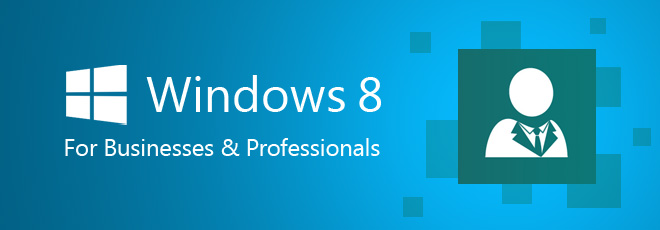
Nejdříve první: Lepší výkon při současných zdrojích
Nejlepší věcí na Windows 8 je rychlejší spuštěnía čas spuštění bez nutnosti dalšího hardwaru. To povzbuzuje startupy a relativně větší firmy k dosažení tolik potřebného klidu mysli. Úspora času i peněz nevyžaduje přizpůsobení s vylepšeným rozhraním. Obvyklý čas zapnutí počítače trvá několik sekund, což má z pohledu inherentní význam účinnosti. Při použití záplat, instalace programů, konfigurací a aktualizací, které mají tendenci zpomalit celkovou aktivitu uživatele, může být nutné vypnout nebo restartovat systém. Díky inovativním technikám správy paměti se společnosti Microsoft podařilo dosáhnout vyšší efektivity s cílem využívat výhod systémů zabudovaných v době před Windows 7. IT manažeři mohou považovat za užitečné poznamenat, že tablety x86 naložené systémem Windows 8 PRO nabízejí plné zkušenosti se systémem Windows včetně aplikací a sady Office 2013. Na druhé straně tablety založené na ARM mohou být schopny využívat pouze aplikace Metro, které poskytují částečný integrovaný pohled.
Představujeme UEFI
Základní vstupní výstupní systém (BIOS) byltam, protože jsme znali Windows. Vlastně nemá uživatelsky přívětivé nebo moderní rozhraní, ale je známo, že jde o pohotovostní zdravotní péči o systém. Kdykoli se něco pokazí s operačním systémem a připojenými hardwarovými zařízeními, BIOS by jej nakonfiguroval na cestě k obnovení. UEFI (Unified Extensible Firmware Interface) slíbí, že bude dodržovat požadavky na rychlost a vzdálený přístup a slíbí příliv ve váš prospěch. Za prvé, zkracuje dobu načítání na přibližně 8-10 sekund. UEFI přichází s užitečnými funkcemi, jako je ochrana ELAM (Early Launch Anti-Malware), která vás chrání před útoky zavaděče a podobně. Bezpečné spuštění volba vám umožní ovládat, který provozSystémy, které je třeba zvážit při nakládání. Trusted Boot monitoruje proces spouštění a ověřuje základní systémové prostředky, jako je zavaděč zavaděčů, jádro, systémové soubory, ovladače atd. UEFI také umožňuje provádět diagnostiku na spouštěcí obrazovce v síti, čímž šetří čas a rychle řeší problémy. Podobně funkce, jako je měřený spouštěcí proces, šifrování jednotky BitLocker, AppLocker a řízení přístupu založené na požadavcích, zajišťují neomylnou bezpečnost.
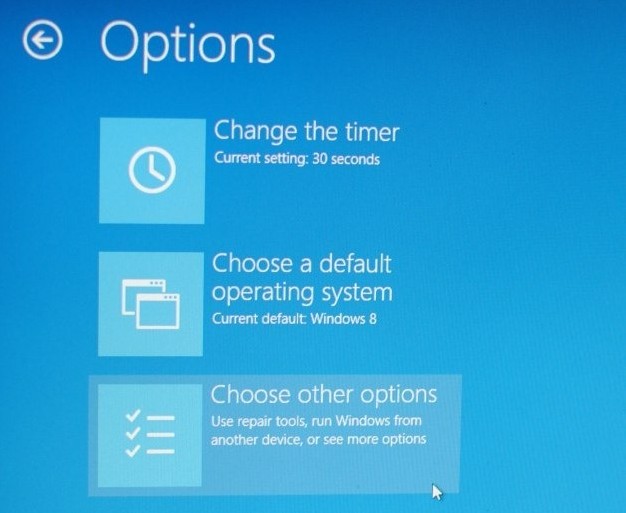
Rozlišovací funkce nové spouštěcí obrazovkyje podpora myši. Funkční dlaždice a navigační tlačítka vám umožňují plynule procházet nastavení. Můžete obnovit systém Windows, obnovit pomocí obrazových souborů, upravit chování při spuštění nebo použít příkazový řádek k předběžné opravě podle požadavku.

Ušetřete čas pomocí úvodní obrazovky
Uživatelské rozhraní metra má výhoduvysoce citlivá platforma pro organizaci a správu zdrojů. Váš dotykový telefon by zabral váš operační systém stejným způsobem, jako byste se zabývali tradičním nastavením klávesnice myši. Kromě toho můžete programy upřednostňovat změnou velikosti a polohy dlaždic podle svých potřeb. Například můžete aplikaci Mail používat více než ostatní aplikace, proto by trik udělal klepnutí pravým tlačítkem. Je běžné vidět přeplněnou plochu v prostředích, která nejsou organizována ani efektivně spravována. Uživatelé obvykle spoléhají na čistou plochu pro klid a na přeplněnou úvodní nabídku pro přístup k programům. V systému Windows 8 není vaše plocha pouze aplikací. Úvodní obrazovka efektivně spravuje váš systém, takže věci jsou snadno přístupné. Klikněte na libovolný program a můžete začít. Návrat na obrazovku je vzdálený pouhým kliknutím. Zajistí co největší využití obrazovky při zachování plně přístupných programů.
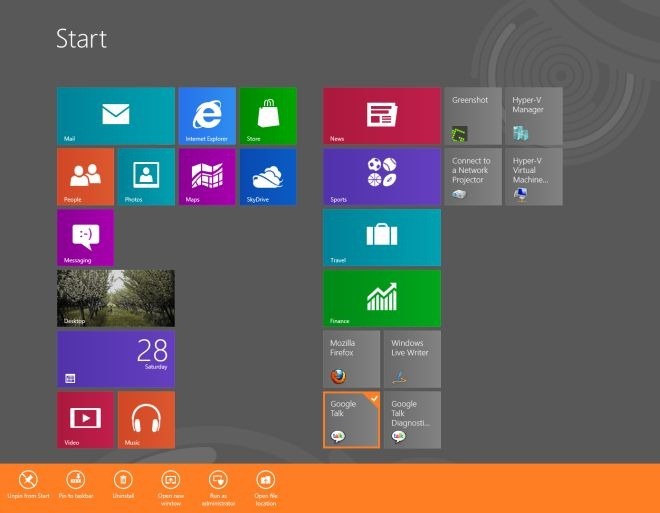
Typ hledání organizovaným způsobem
Nebudete moci najít vyhledávací panelkdekoli na úvodní obrazovce. Možná je to proto, že ve snaze ušetřit více svého drahocenného času systém Windows 8 odstraní hranice důležitých vyhledávání nezávisle na jakémkoli poli. Pokud aplikaci nemůžete najít, hledáte, začněte psát jméno a výsledky okamžitého vyhledávání by se zobrazovaly organizovaným způsobem. Existuje vysoká šance, že příslušné klíčové slovo je název souboru PDF a dokumentu Word. Navíc to mohou být různé verze souboru nebo dokumentu na různých místech. V takových situacích poskytuje rozšířené vyhledávání výsledky s ikonami programů, které slouží jako kategorie pro snadnější přístup. Nejjednodušší charakterizace se provádí ve formě aplikací, nastavení a souborů, zatímco rozsáhlý seznam programů je vám k dispozici na pravé straně. Účelem rozšířeného vyhledávání je zpracovat rozsáhlou škálu dat a zároveň prezentovat požadované informace co nejpříjemnějším a nejpřístupnějším způsobem.
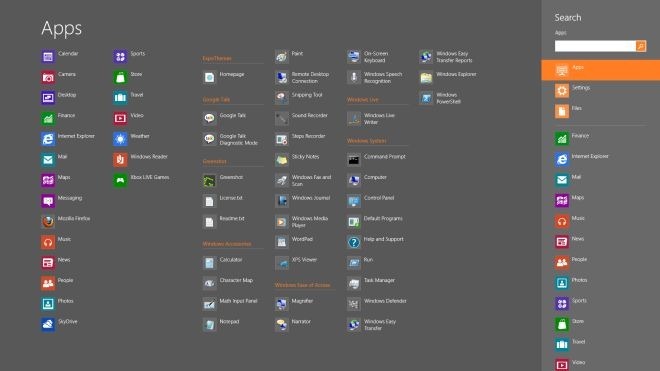
Správa osobního času pomocí aplikace Calender
Efektivně pracovat v konkurenčním podnikuV prostředí aplikace Calender je k dispozici možnost přidání poznámky na celou obrazovku naplánovanou podle času a barevně kódovaných podle priority. Můžete nastavit stav, připomenutí a četnost příslušné operace tak, aby vás mohla v případě potřeby upozornit a předložit časový plán pro plánování a koordinaci. Leštěný dominantním výhledem na metro vám doporučuje zpřístupnit většinu prostoru obrazovky připojením poznámek a časových os k celkovému kalendáři.
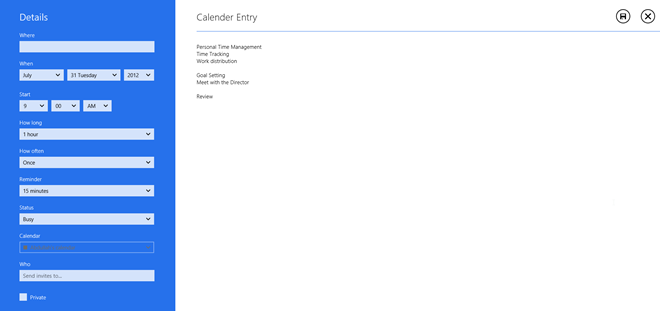
S více přiřazenými položkami si můžete zobrazitúkoly, jako je Ganttův diagram, zdokonalení projektového řízení a dokumentace. Barevné kódy zvýrazňují naléhavé úkoly a okamžitě vyvolávají příslušnou akci.
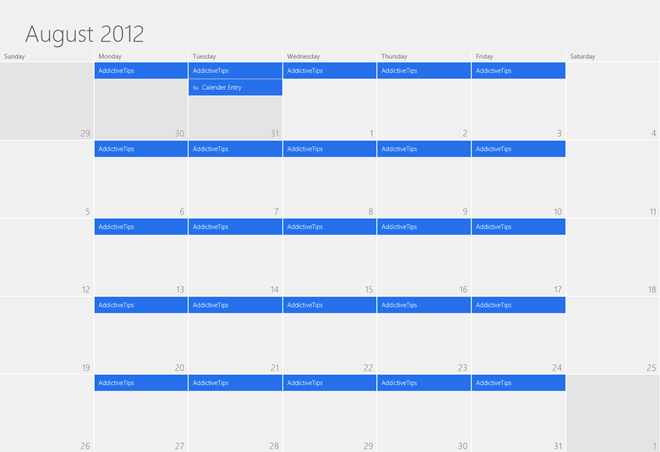
Windows App Store: Specialized Experience
Ačkoli App Store nemusí být přínosem pro velké organizace, menší firmy mohou tyto užitečné aplikace použít k vytvoření přizpůsobeného a specializovaného prostředí. Marketingová firma může přidat Čerstvě natřeno nebo Wikipedia Aplikace pro úpravu úvodní obrazovky v jejich prospěch. Můžete snadno oddálit kdykoli v uživatelském rozhraní metra a přizpůsobit a sledovat pohled jestřába. Prohledávání, stahování a instalace aplikací nebylo nikdy tak jednoduché.
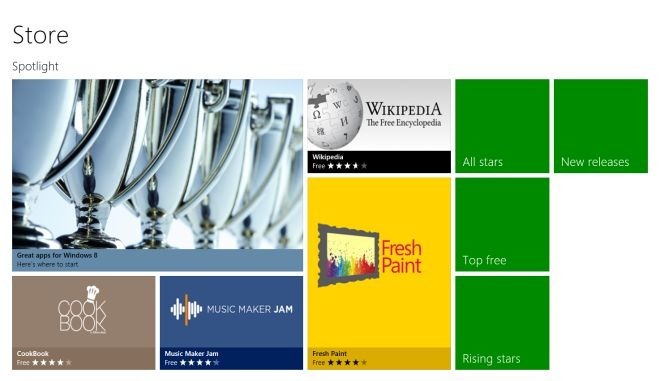
Aplikace pro lidi: Adresář založený na cloudu
Jakmile si uspořádáte úkoly, spravujte časa přizpůsobit pracovní prostor v souladu s vaším specializovaným prostředím, je užitečné pro manažery udržovat komplexní seznam kontaktů nebo adresář, který je přístupný, ať jste kdekoli. Mnoho z nás se potýkalo s nešťastnými situacemi, kdy se nejpokročilejší mobilní telefony ztratí nebo odcizení, což nás zneklidňuje, pokud jde o dilema obnovení kontaktů. Proto je vždy užitečné těžit z cloudové aplikace People. Kontakty lze snadno importovat do vašeho seznamu kontaktů prostřednictvím populárních sociálních a profesionálních fór, jako je Hotmail, Twitter, LinkedIn, Gmail a podobně. Jakmile přidáte a nakonfigurujete účty, můžete se pohybovat mezi kartami (nahoře) a vytvářet skupiny a kontaktovat kolegy za účelem distribuce práce a sledování.

Jednostupňová virtualizace
Pokud jste správce sítě, vývojář nebopokročilý uživatel, možná jste použili režim Windows Virtual PC nebo Windows XP ke spuštění virtuálních počítačů. Hyper-V Manager a Client je zcela nový nástroj v systému Windows 8, který zahrnuje režimy spánku a hibernace, bezdrátová rozhraní pro 32bitové i 64bitové virtuální stroje. Lze je také přesouvat mezi servery Windows pro přímou migraci, což umožňuje online aktivitu při výměně informací. Hyper-V tak slouží jako jednokrokové virtualizační řešení s pokročilými funkcemi. Správce Hyper-V lze použít k vytváření a konfiguraci více virtuálních strojů na serveru. Kromě toho můžete každému operačnímu systému přiřadit různé kapacity, které pak budou spuštěny v izolovaných virtuálních prostředích. Pokud nemůžete najít funkci Hyper-V ve vašem Windows 8, musíte nainstalovat příslušnou funkci z Nainstalujte aplikace systému Windows možnost v Ovládacích panelech. Ve výchozím nastavení je Hyper-V deaktivován kvůli jeho specializovanému použití a relevanci pro velmi málo pokročilých uživatelů.

Řízení sítě bylo předefinováno
Pro správce systému a sítě Windows 8představuje výkonné nástroje pro sledování datové aktivity, užitečné zejména v případě připojení 3G nebo 4G (LTE). Klikněte pravým tlačítkem myši na příslušnou síť a informace by se po kliknutí zobrazila Zobrazit odhadované využití dat. Můžete dále přiřadit měřená připojenízlepšit celkový výkon minimalizací frekvence aktualizací systému Windows, což obvykle vede k pomalému výkonu. Kromě toho také snižuje využití aplikací k uvolnění síťového připojení, čímž připravuje cestu pro maximální výkon při důležitých úkolech. Windows 8 přichází s nejnovějšími a bezpečnýmimetody autentizace jako EAP-SIM, EAP-AKA a EAP-AKA, které jsou zvláště užitečné pro připojení 3G a 4G. S hotspoty WiFi lze nyní přistupovat jako k celititům pomocí roamingu WISPr (poskytovatele bezdrátových internetových služeb), což umožňuje roaming a přepínání připojení na cestách při přechodu z jednoho rozsahu do druhého.
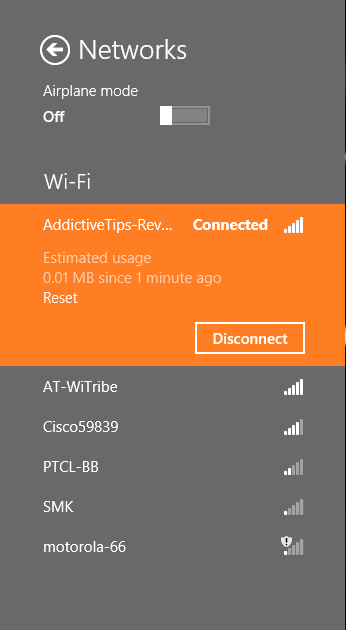
Pokud nemůžete systém převéstfyzické připojení k projektoru, zejména na pracovišti, by se nastavení Network Projector hodilo. Můžete buď automaticky vyhledat síťový projektor, nebo jej nastavit ručně. To vyžaduje konfiguraci síťové adresy, která by měla za následek přístup a kontrolu této funkce.
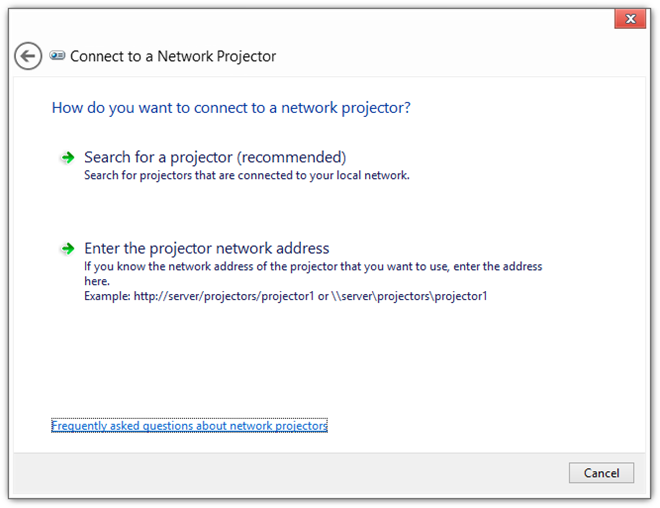
Komplexní správa úkolů
Pro diagnostiku systému, mnoho technických odborníkůspoléhat se na nástroje pro analýzu a monitorování systému třetích stran. Windows 8 odstraní tuto mezeru představením moderního a výkonného správce úloh, který poskytuje podrobnou činnost týkající se vašeho procesoru, paměti, disků a konektivity (Bluetooth, WiFi, Ethernet) v ladicím prostředí v reálném čase. Historie aplikací umožňuje sledovat aktivitu až k bodu zájmu. Otevřete Sledování zdrojů lze také otevřít v rámci správce úloh.
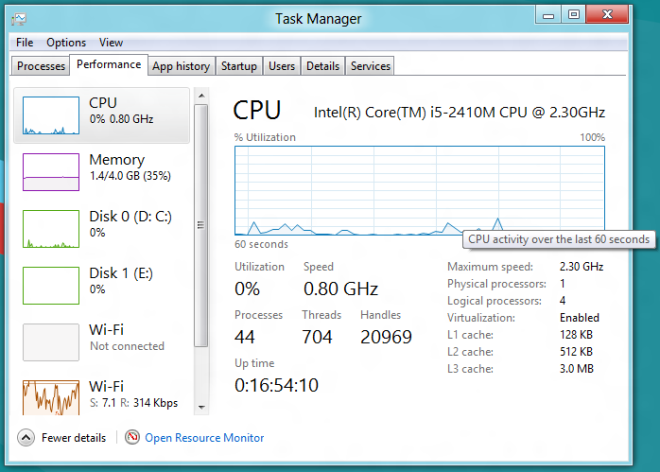
Jak je zřejmé, seznam procesů v Správce úloh byl přepracován a uspořádán s ohledem nastrom aplikace a procentuální využití kritických systémových prostředků. To vám umožní okamžitě sledovat a detekovat příčiny specifické poruchy paměti, disku, procesoru nebo sítě. Můžete se podívat na našeho komplexního průvodce Správcem úloh systému Windows 8.

Efektivní uživatelské ovládání: offline a online
Uživatelské ovládací prvky byly vylepšeny integrací online přístupu, což vám umožňuje přístup k souborům odkudkoli, synchronizaci nastavení a přístup k informacím na cestách. Navíc, heslo k obrázku a Vytvoření kódu PIN funkce slibují flexibilitu a soukromí k lepšímu.
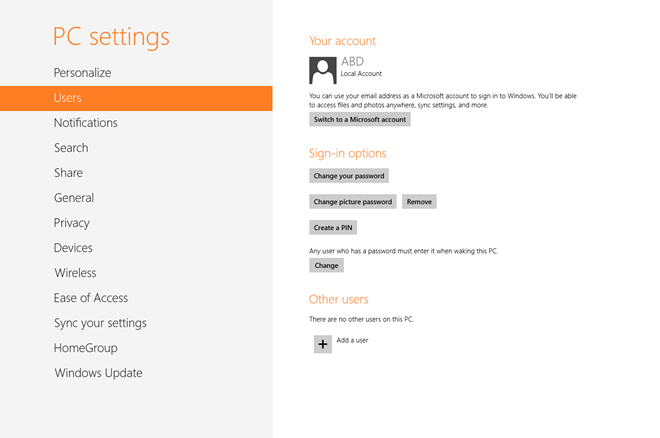
Zůstaňte informováni prostřednictvím oznámení
Chcete-li se plně informovat o důležitých aktualizacích, které mohou mít dopad na vaši obchodní činnost, můžete povolit oznámení z nastavení PC. Tím získáte komplexní seznam oznámení týkajících se jak nastavení systému, tak nainstalovaných aplikací. Každé nechtěné oznámení můžete také deaktivovat pouhým kliknutím.

Správa souborů jako nikdy předtím
Okno postupu kopírování / přesunu bylo nyní opravdutransformováno. Pro operace přenosu dat ve velkém měřítku je poněkud neefektivní ponechat přenos programu k dispozici systému bez ohledu na čas nebo prioritu. Windows 8 přichází s rychlejším kopírováním a podrobným oknem správy s prioritou. Pokud kopírujete jeden soubor do složky, zobrazí se okno kopírování s průběhem. Když uvidíte podrobnosti, pauza tlačítko spojené s přesnou grafickou rychlostízobrazí se variace. Nyní, pokud zkopírujete jiný soubor do stejné složky, místo aby se objevilo nové okno pro kopírování, se tato operace integruje do stávajícího postupu a zobrazí dvě současné kopírovací akce. Význam a důsledky jsou zcela zřejmé. V podnicích mají dokumenty svou vlastní prioritu a význam specifický pro události a časy. V krátkých časových intervalech může být operace méně relevantní. Z tohoto důvodu můžete kopírování upřednostnit tím, že pozastavíte a obnovíte přenos souborů podle svých potřeb a přitom budete o průběhu plně informováni.
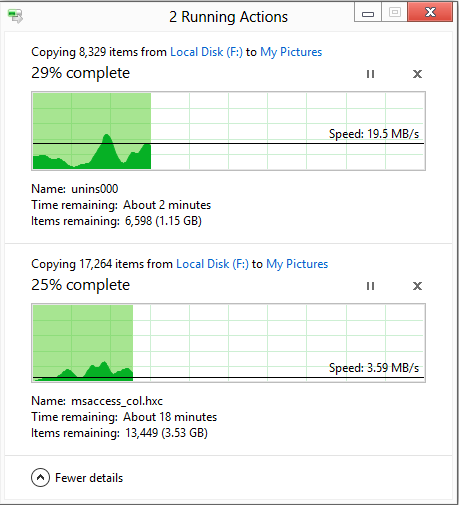
Co když má být velká část duplikovaných souborů zkopírována do složky zájmu? Můžete si vybrat buď Kopírovat a nahradit, Zkopírujte oba soubory nebo zkopírujte pomocí jiného názvuzachovat verze stejného dokumentu. V rozšířeném dialogu pro řešení konfliktů mezi kopírováním a přesunem souborů jsou tyto konflikty detekovány a prezentovány pro podrobné, přizpůsobené řešení. Stačí vybrat příslušnou akci a jste připraveni jít. Dialog Duplicate File Resolution byl nyní vylepšen pro zlepšení uživatelů, zejména pro udržování aktualizovaných verzí užitečných dokumentů.
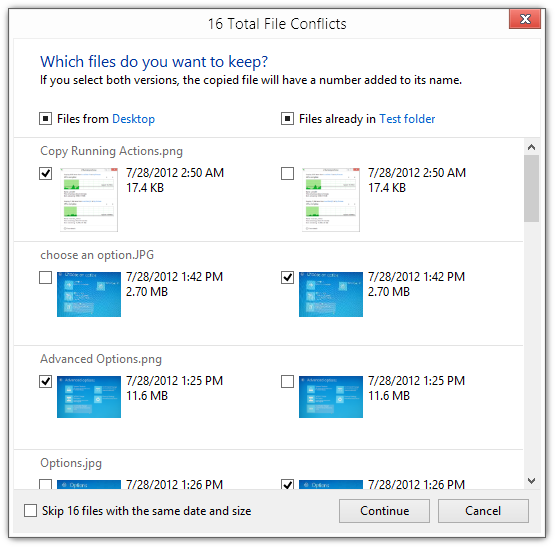
Obnovte svá data: Spravujte, zálohujte, obnovujte a obnovujte
The Nastavení PC je výkonná konfigurační konzole pro konfiguraci celého prostředí Windows 8. To vám umožní obnovit nebo resetovat váš systém. Osvěžující systém znamená, že všechny osobní údajevčetně aplikace Metro bude zachováno, zatímco seznam nainstalovaných položek na ploše je uložen ve formě souboru HTML s obnoveným Windows (přibližně za 10 minut). Resetovat na druhé straně je spíš čistáinstalace Windows za mnohem kratší dobu (10-25 minut, podle společnosti Microsoft). Jak možná víte, že systém Windows 8 podporuje systém ReFS (Resilient File System), který umožňuje velkým organizacím efektivně spravovat své úložné prostory, ale pokud jde o správu více úložných zařízení, přináší systém Windows 8 novou funkci související s úložnými zařízeními nazvanou Úložné prostory to vám umožní snadno rozšířit a spravovatpaměťová zařízení, aniž byste museli kupovat a nasazovat samostatná nákladná řešení správy dat. Tato funkce navíc sdružuje všechna připojená zařízení dohromady, což vám umožňuje používat všechny jednotky z jedné velké virtuální jednotky. Podrobného průvodce úložnými prostory si můžete přečíst zde.
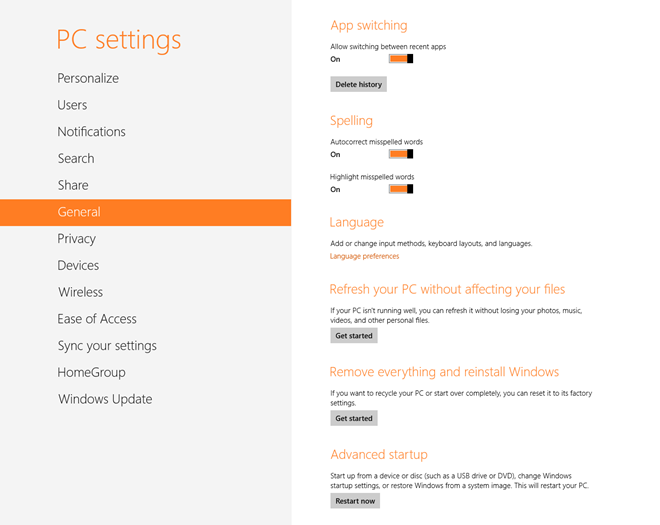
Windows To Go: Vaše plocha na jednotce USB
Pro podniky má velký význam přístup k jejich ploše na více místech, což vede k efektivní informační infrastruktuře. Přes Windows To Go, Windows 8 vám umožní plně zabalitspravovaná verze vašeho počítače na zařízení USB, které lze snadno zavést do vašeho systému doma nebo na jakékoli jiné místo nezávislé na online připojení. Například, pokud jste na dovolené, a najednou musíte mít přístup k vašemu kancelářskému systému v turisticky vzdáleném letovisku. Řešení může ležet ve vaší kapse a koordinovat se systémem Windows To Go při poskytování informací, které máte k dispozici. Řízení katastrof nemůže být nikdy tak předvídatelné!
Vylepšená a výkonná architektura
Společnost Microsoft vybavila Windows 8 „Super Speed“ USB Software Stack, který umožňuje rychlý přístup a přenos. Navíc s univerzální sdílení, můžete mezi nimi přetahovat obrázky nebo jiné objektyaplikací a webů pro sdílení online, jako je Facebook, což prakticky eliminuje potřebu dočasného úložiště pro pozdější upload. Pro podniky to urychluje životaschopnost vytváření dokumentů a sdílení online s odkazem na marketing sociálních médií. Další nástroje, jako je BitLocker (nástroj pro šifrování disků založený pouze na používaném prostoru), AppLocker (Řízení a správa balíkových aplikací / instalátorů) ve spojení s DirectAccess (vzdálený přístup do podnikové sítě bez VPN) a BranchCache (cache soubory a weby ze serverů) vám poskytují skutečně jedinečný zážitek ve Windows 8.
Výrok
Cílem systému Windows 8 je podpořit podniky v dosahování těchto cílůcíle účinnosti (UEFI, Metro UI), produktivita (aplikace Calender / People Apps), přenositelnost (Windows To Go), spolehlivost (Správa souborů / úloh / sítí), dostupnost (Hyper-V), bezpečnost (ELAM) a soukromí ( User Controls) mnohem efektivněji. Z našeho analytického hlediska by přechod na Windows 8 přinesl více výhod než poškození rozšiřující rozsah operačního systému mimo praktický svět. Pokud si myslíte, že některá důležitá funkce byla vynechána, nezapomeňte ji uvést v komentářích níže.







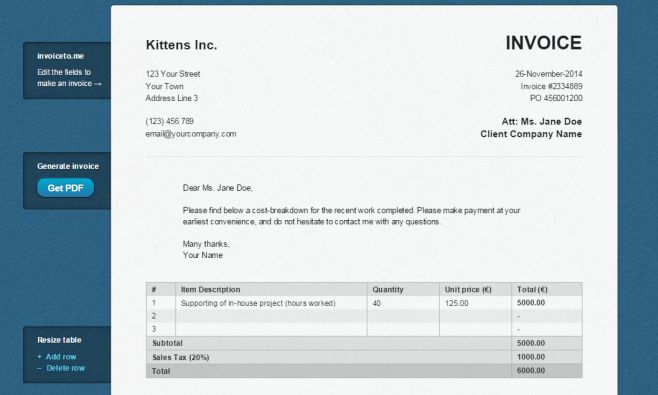
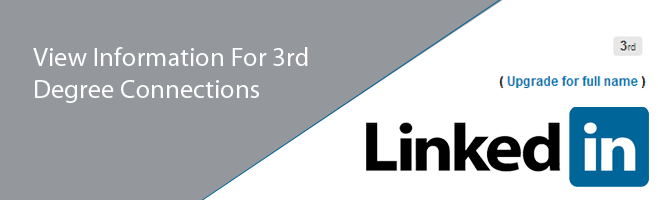




Komentáře